Como encontrar o ID da página do WordPress ou o ID da postagem – Guia rápido (2022)
Publicados: 2021-01-01Saiba como encontrar o ID da sua página do WordPress ou o ID da postagem usando nosso guia visual rápido. Saiba quais são os IDs de página e onde encontrá-los de maneira rápida e fácil.
Uma breve visão geral pode ser encontrada abaixo do índice.
Como encontrar o ID da página do WordPress ou o ID da postagem?
- Faça login no seu painel do WordPress.
- Clique em “ Páginas ” ou “ Publicações ” dependendo do tipo de ID que você precisa encontrar.
- Localize a página ou postagem que você precisa para encontrar seu ID.
- Clique no botão “ Editar ”.
- Verifique seu URL na barra de endereços do seu navegador.
- O ID é o número exibido na URL após o texto “ ?post= ”.
- Como alternativa, você pode instalar um plug-in para revelar esses IDs em uma coluna separada.
- Você também pode verificar os IDs diretamente do seu cPanel usando o phpMyAdmin.
O que são IDs de página do WordPress?
Você sabia que absolutamente todo conteúdo do seu site WordPress tem um ID exclusivo?
Todas as suas páginas e postagens têm IDs de número exclusivos chamados IDs de página/postagem que são necessários para o funcionamento do seu site. Esses IDs ajudam todos os seus temas, plugins e widgets a identificar e encontrar partes específicas do seu site.
Os IDs também são necessários para que grande parte do código em seu site funcione. Esses IDs não apenas ajudam a função de temas, plugins e widgets; mas também permitem que você execute tarefas avançadas e segmente partes específicas do seu site.
Um exemplo realista seria se você quisesse que um widget aparecesse apenas em determinadas postagens, então você pode segmentar essas postagens usando seus IDs.
Ocasionalmente, pode ser necessário encontrar o ID de uma determinada página ou postagem em seu site. Esses IDs podem ser encontrados de várias maneiras, alguns exigem que você use plugins e outros não.
Você pode encontrar IDs em massa sem e com plug-ins, além de usar PHP para exibir IDs no front-end do seu site. Na próxima parte, mostrarei como encontrar IDs sem usar nenhum plugin.
Como encontrar o ID da sua página do WordPress sem nenhum plug-in
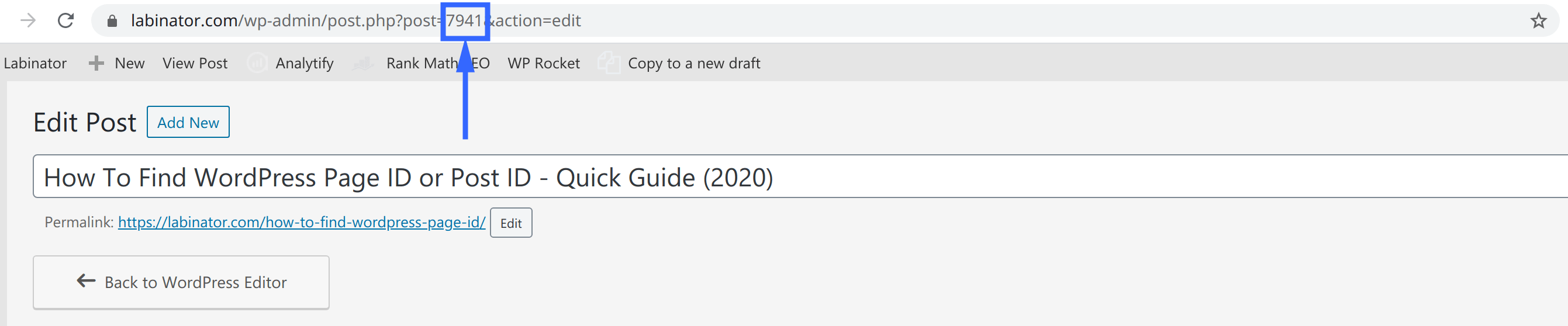
Como encontrar IDs de mídia, categoria e tag no WordPress
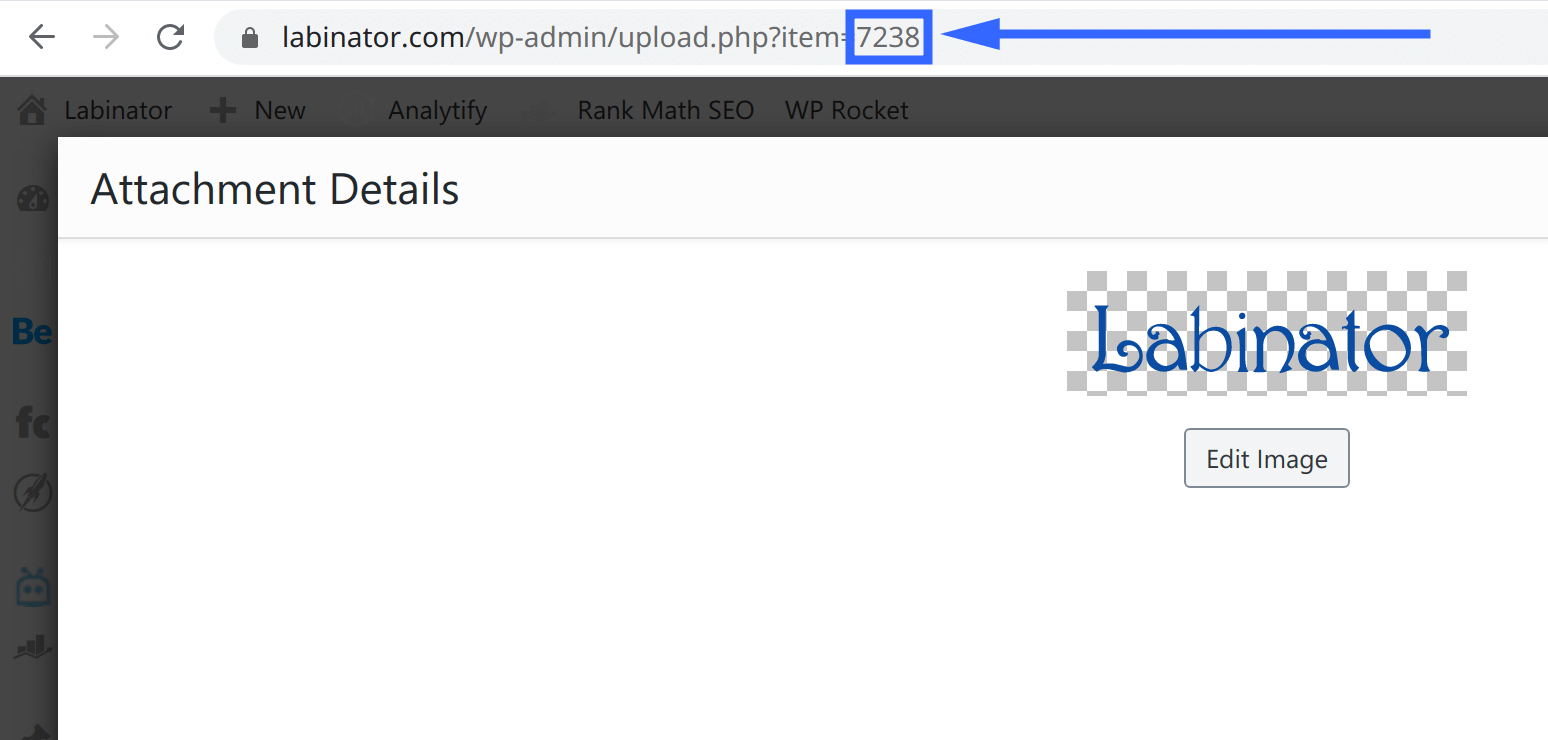

Como encontrar IDs de página do WordPress em massa com um plug-in
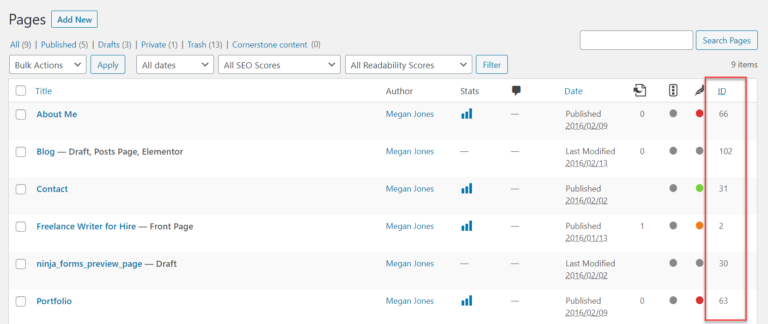
Esses plugins podem ser usados para encontrar IDs em massa e podem tornar a configuração e edição de seus plugins/widgets muito mais fáceis e simplificadas.
Esses plugins também são muito mínimos e rápidos, então eles não atrapalham ou tornam seu site lento quando você os usa. No entanto, se você não gosta de usar plugins para encontrar IDs, também existe outra maneira de encontrar IDs em massa sem usar plugins extras que na verdade são bem simples.
Como encontrar IDs de página do WordPress no seu cPanel usando o phpMyAdmin
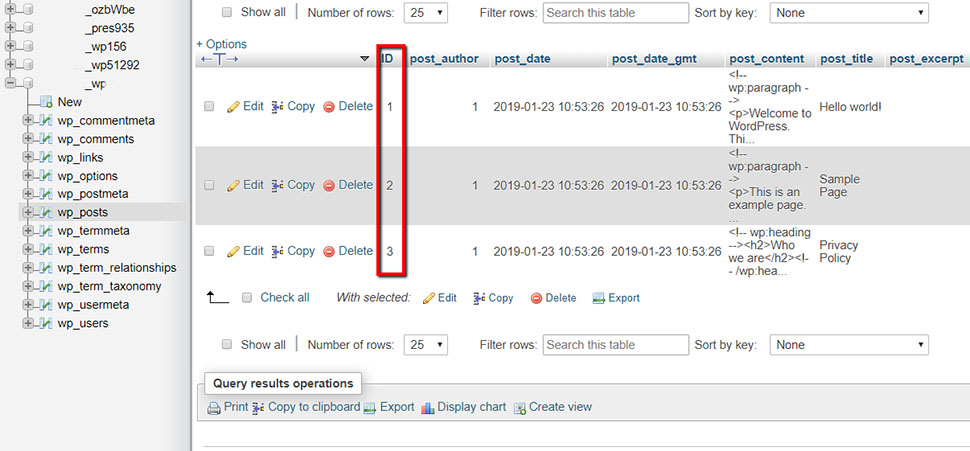
Como exibir o ID da página do WordPress ou o ID da postagem com PHP

Como encontrar os temas e plugins certos
Você aprendeu agora como encontrar qualquer ID em seu site WordPress. Agora é hora de aprender como selecionar o tema e os plugins WordPress certos para o seu nicho.

Confira estes artigos abaixo:
- Aprenda a escolher seus temas WordPress
- Saiba como escolher seus plugins do WordPress
Além disso, é bom observar que oferecemos o melhor pacote WordPress definitivo que você pode imaginar. Nossa coleção completa de temas, modelos e plugins premium que cobrem todas as suas necessidades em um pacote vitalício acessível.
Confira este pacote incrível clicando abaixo.
Guias do WordPress
Melhor coleção de guias e listas de verificação do WordPress
Nossa coleção completa e mais recente de guias e recursos do WordPress que cobrem tudo o que você precisa para tirar o máximo proveito do seu site WordPress.
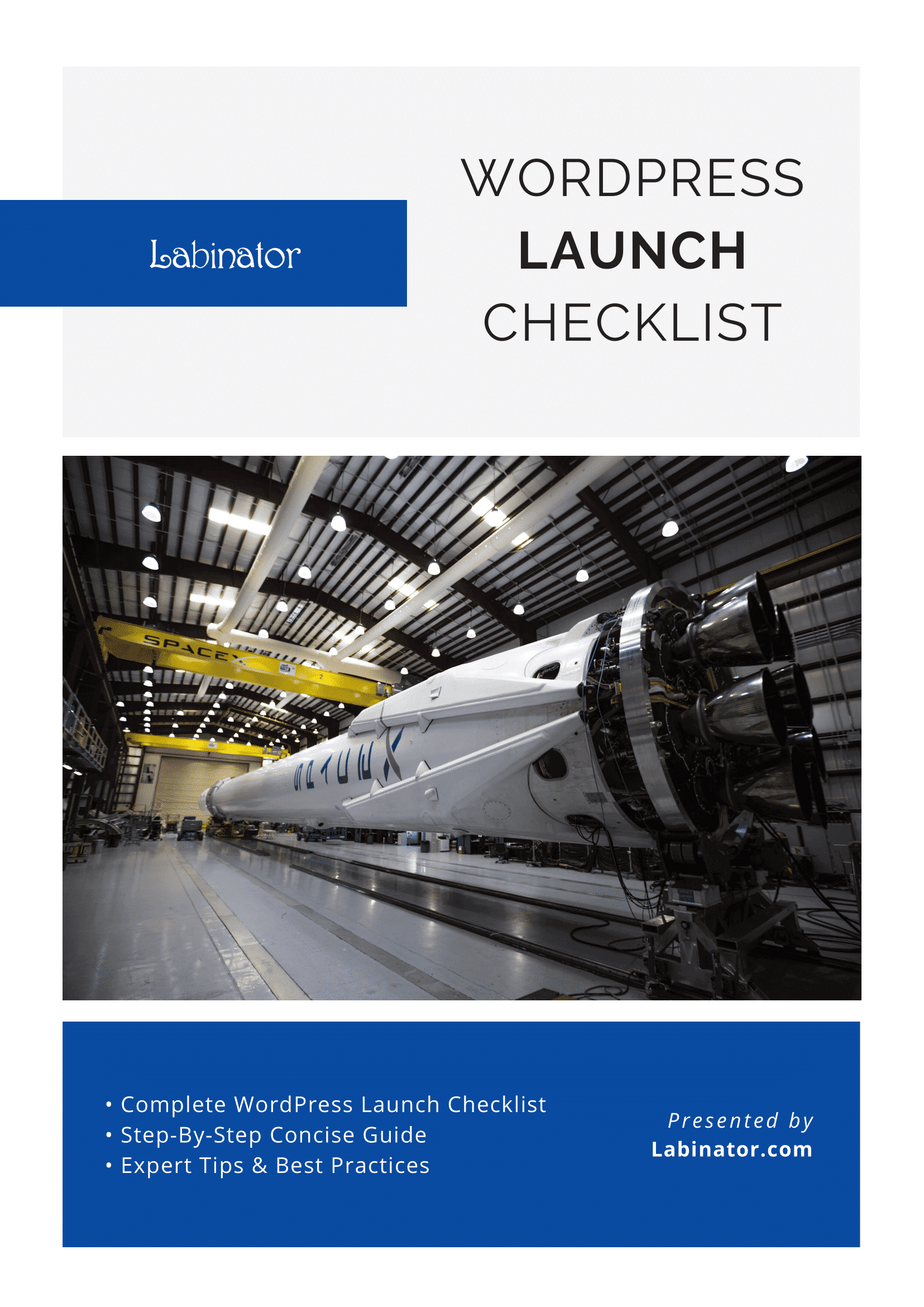
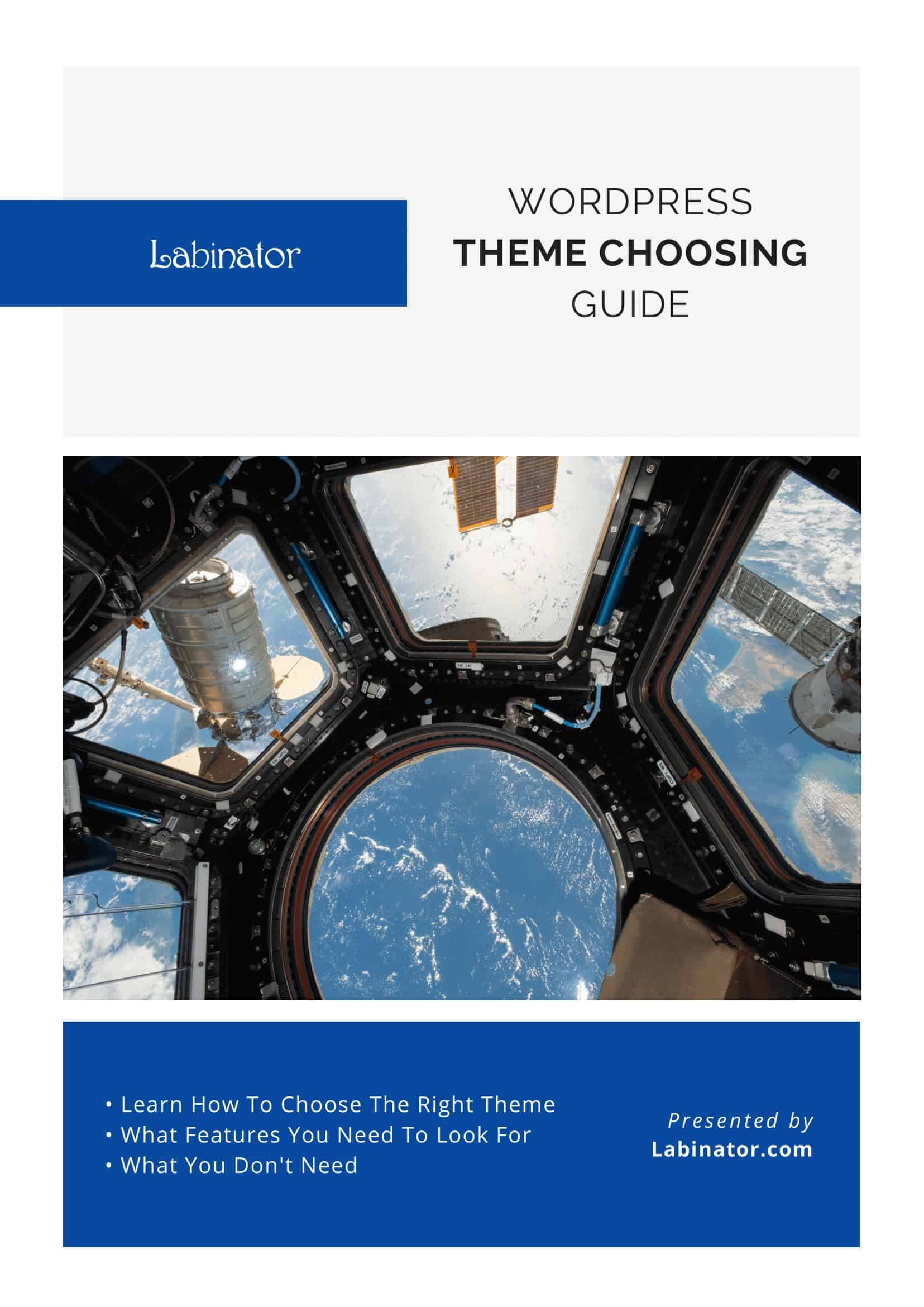
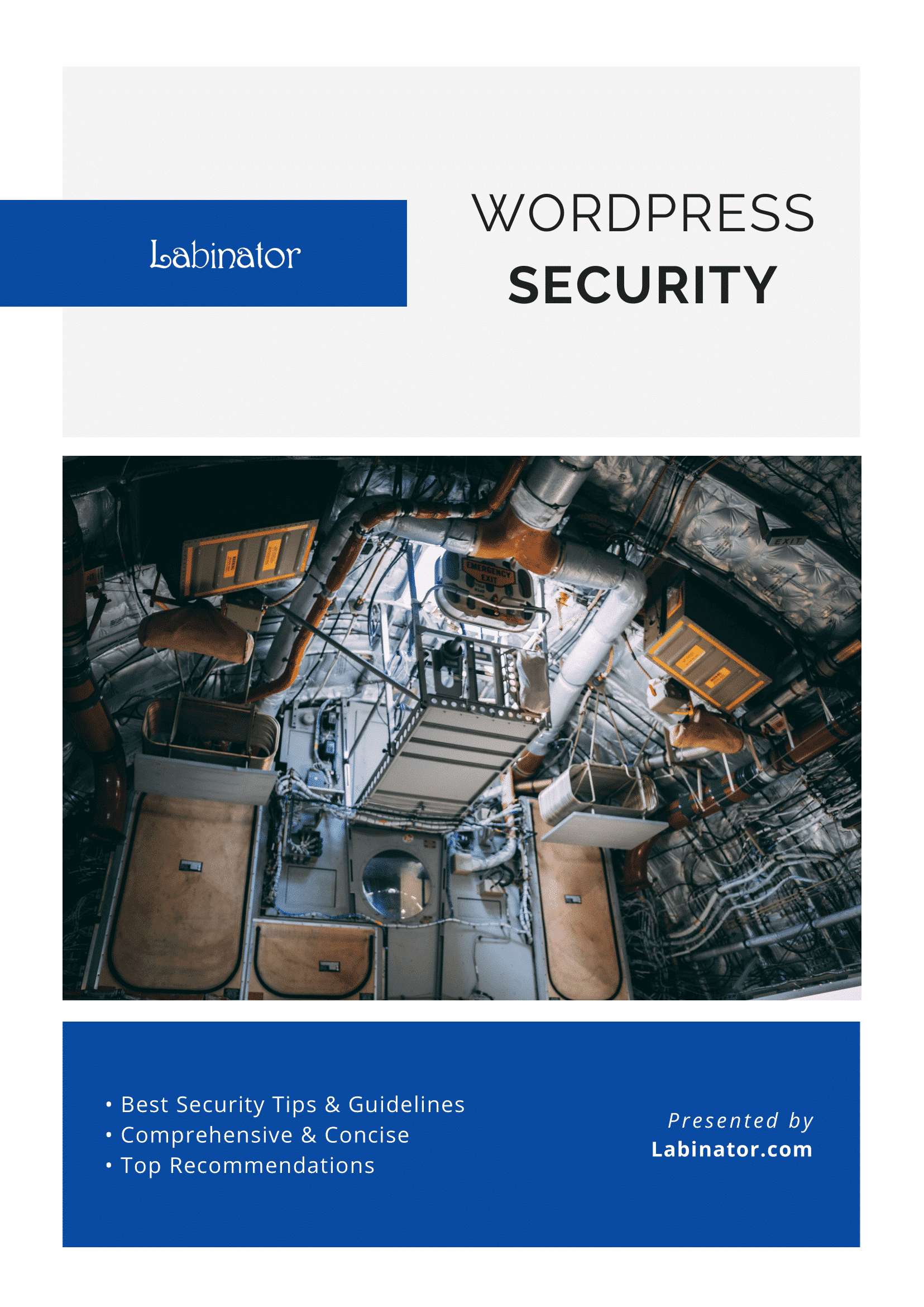
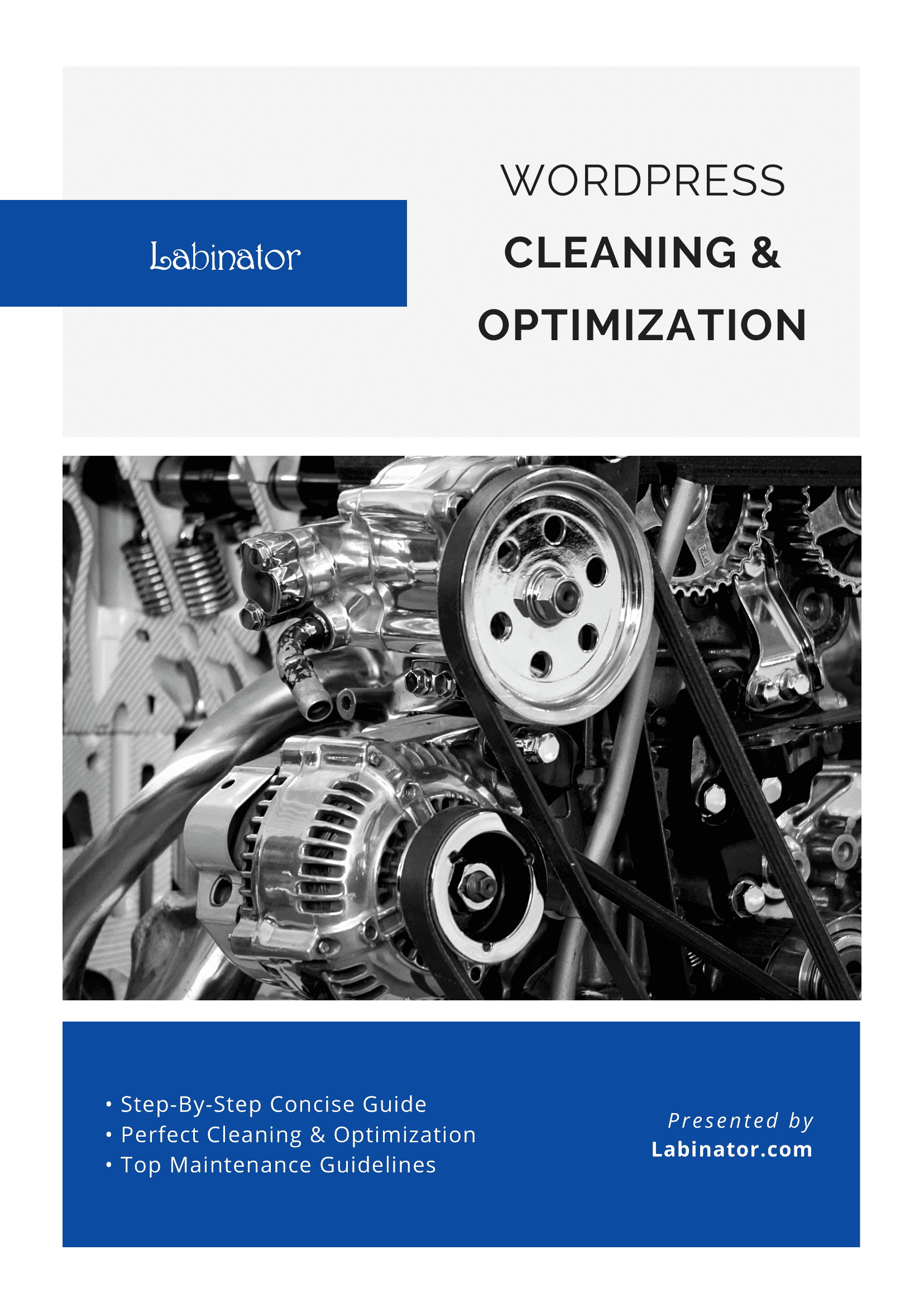
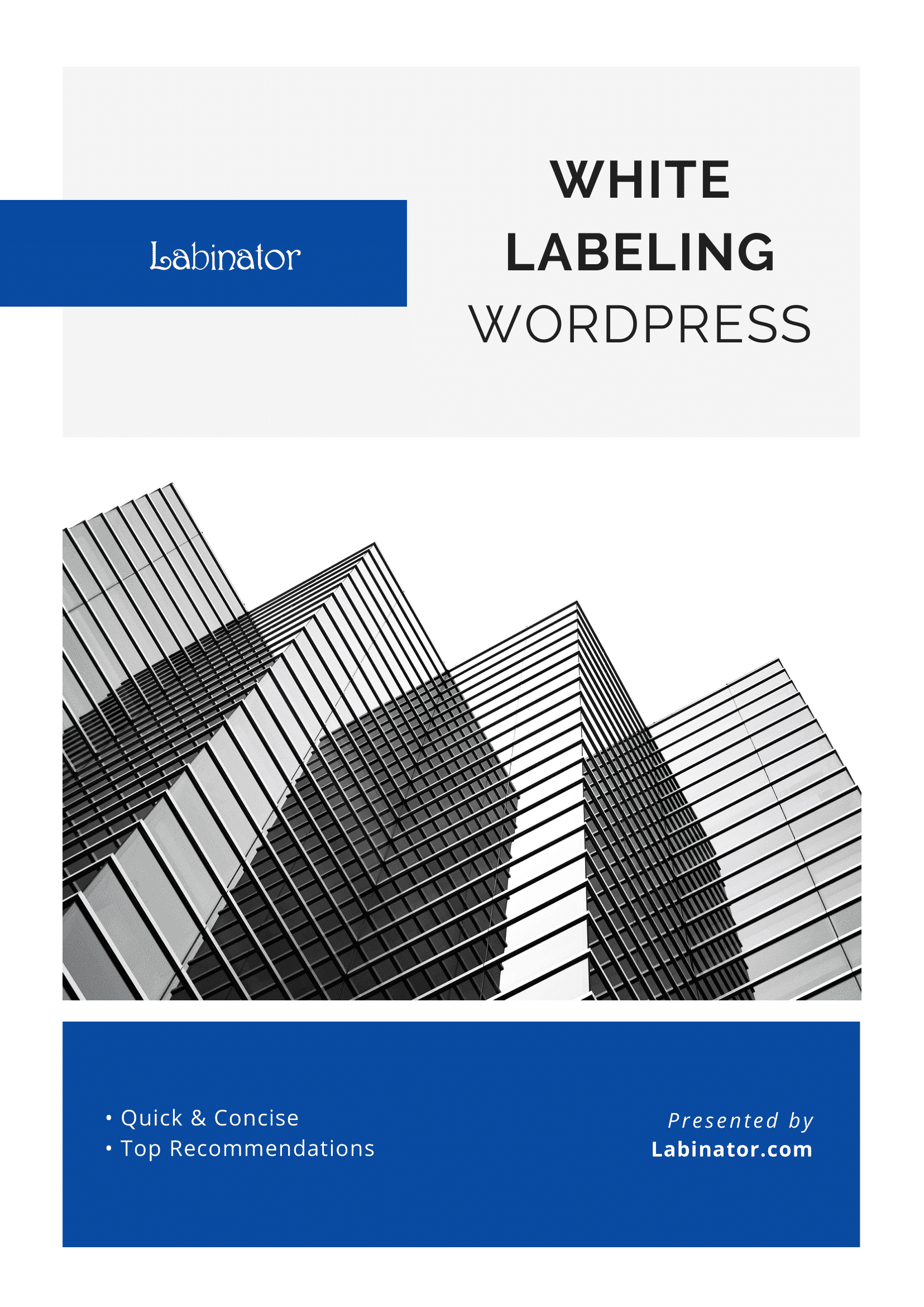
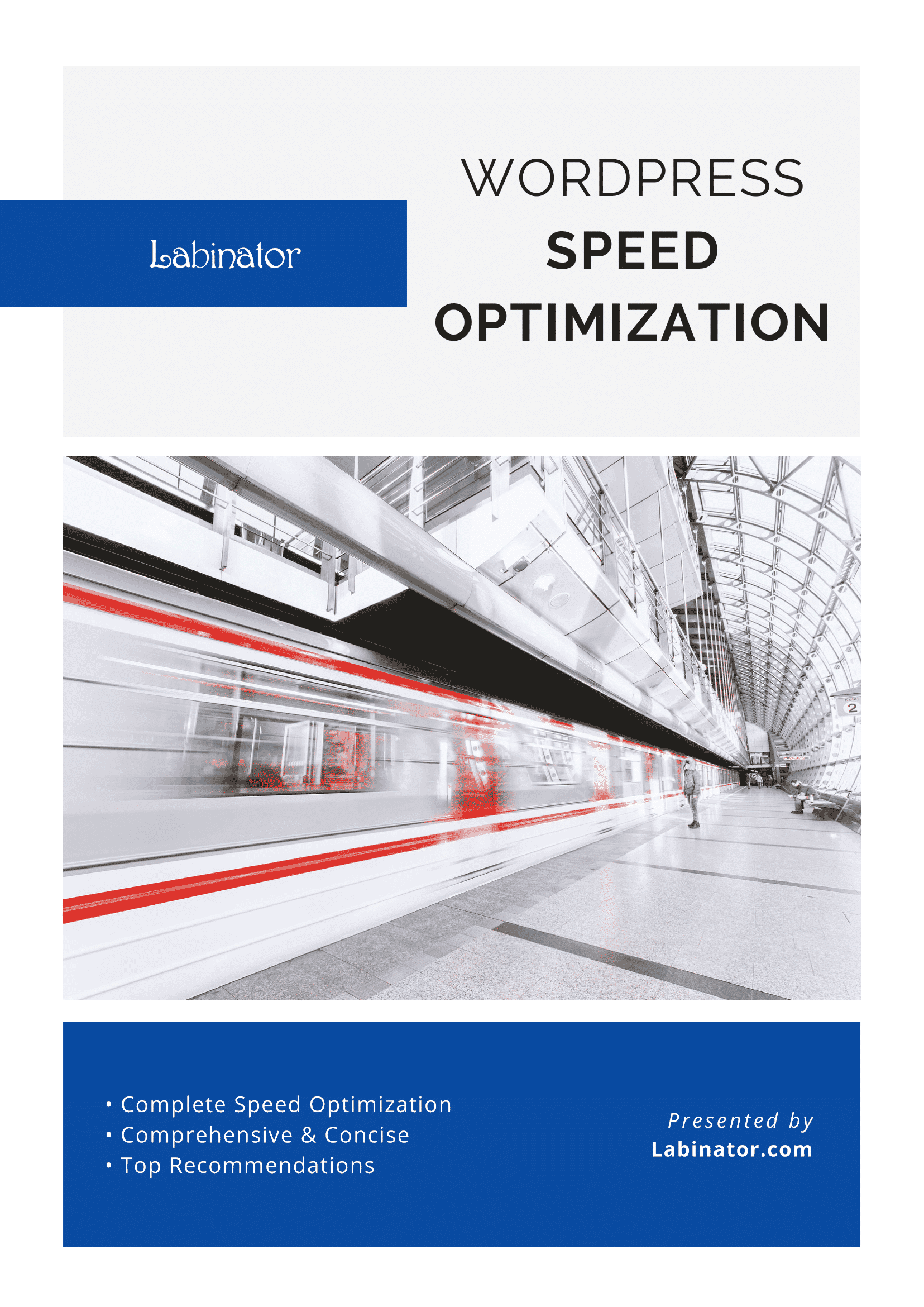
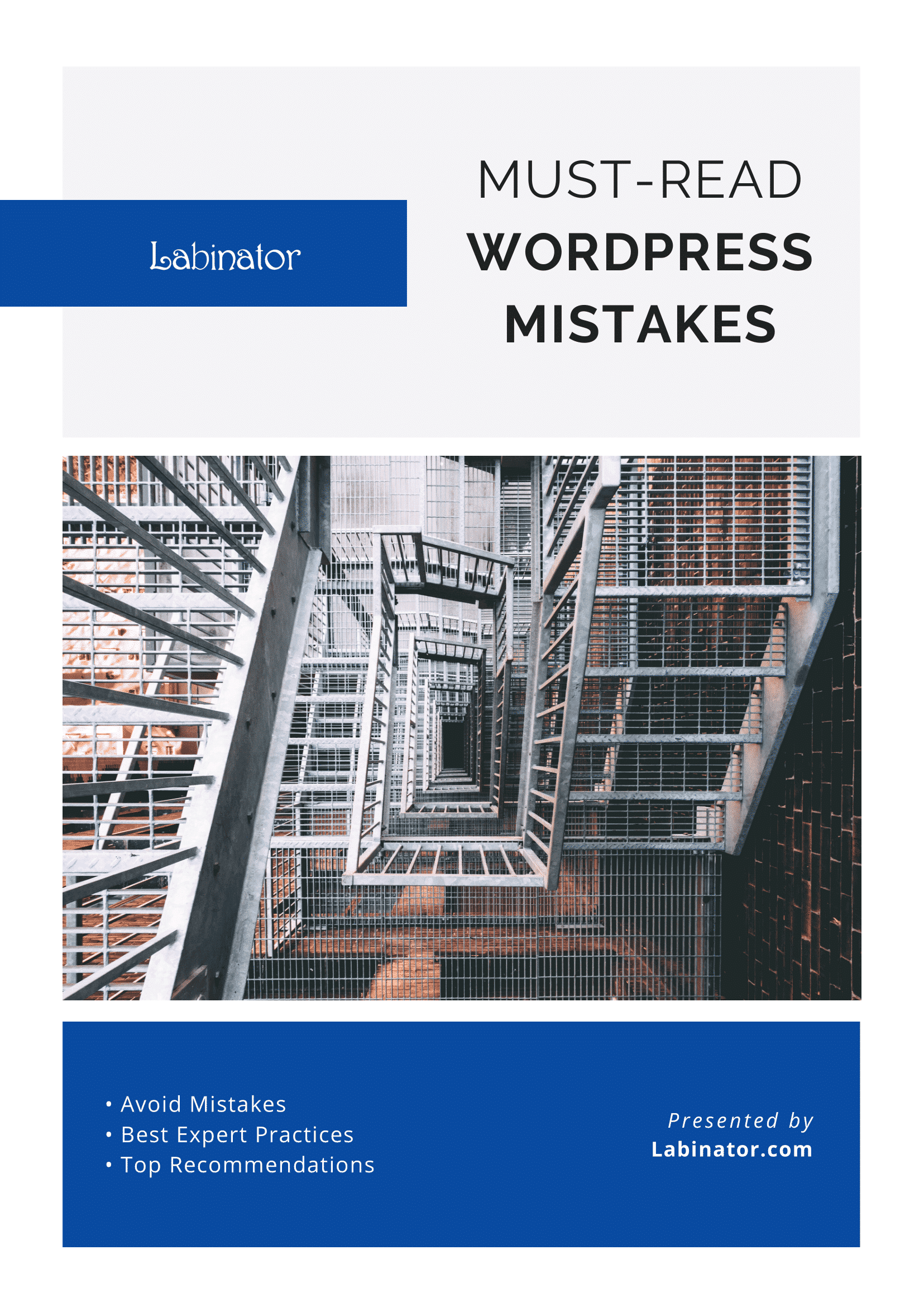
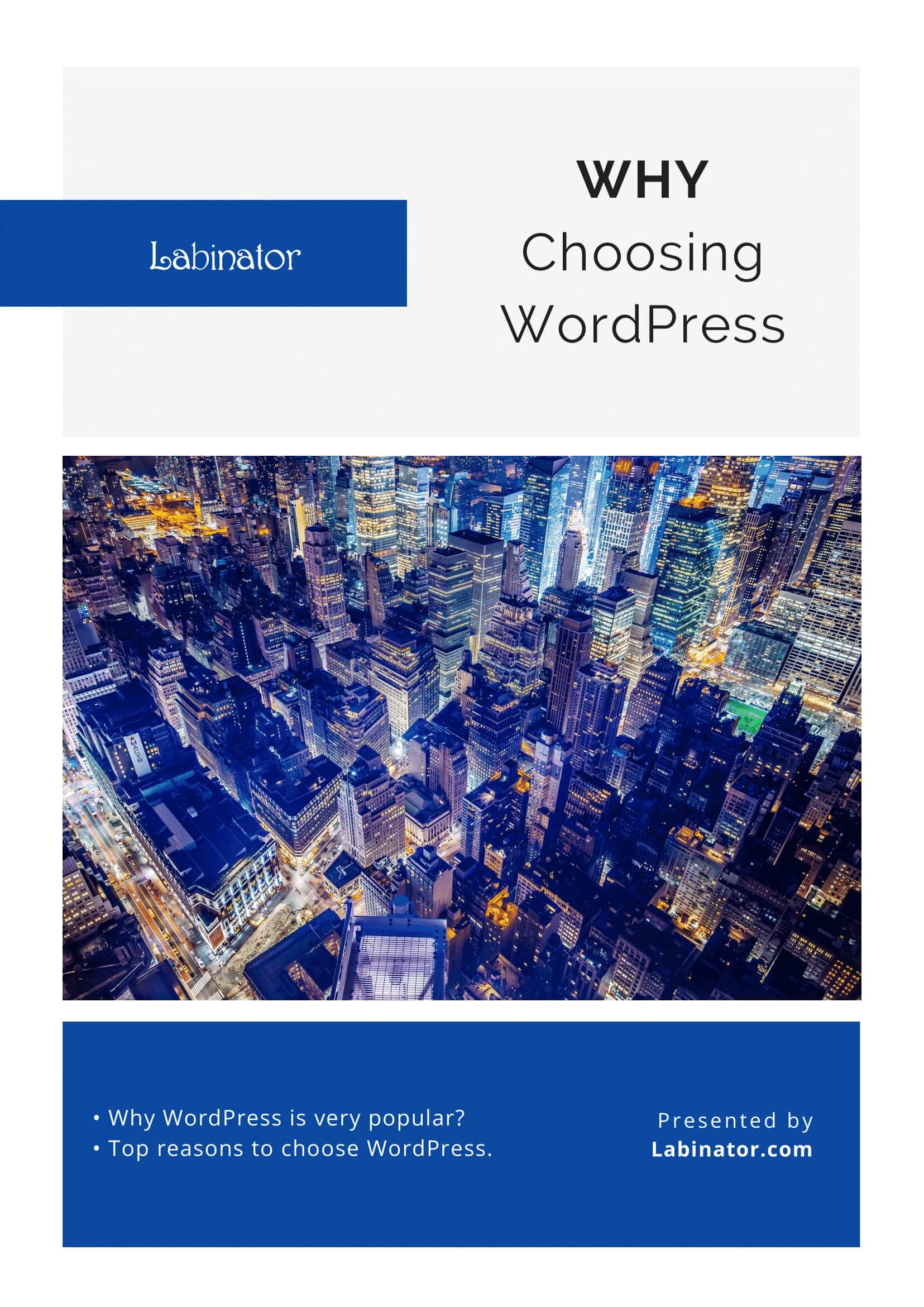
Baixe todos eles!
Todos os nossos guias serão enviados para sua caixa de entrada
